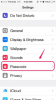ელ.ფოსტის კლიენტის მრავალი აპლიკაციისა და პროგრამისგან განსხვავებით, თქვენი iPhone-ის მშობლიურ ფოსტის აპს არ აქვს ნაცნობი მიმაგრების ხატულა ფაილების დასამაგრებლად. ამის ნაცვლად, გამოიყენეთ Mail's Insert Photo or Video ოფცია სურათების ან ვიდეოების დასამაგრებლად გამავალი ელფოსტის შეტყობინებაზე. ფაილის სხვა ტიპების დასამაგრებლად, როგორიცაა Word დოკუმენტები, PDF და საკონტაქტო ინფორმაცია, გამოიყენეთ გაზიარების ფუნქცია აპიდან, რომელსაც აქვს ფაილი. ფუნქცია ავტომატურად ანიჭებს ფაილს ფოსტის აპში ახალი შეტყობინების მთავარ ტექსტს.
გამოიყენეთ ფოსტის აპლიკაცია
Ნაბიჯი 1
Გააღე ფოსტა app, აირჩიეთ ელ.ფოსტის ანგარიში, რომლის გამოყენებაც გსურთ და შემდეგ დააწკაპუნეთ შედგენა ღილაკი.
დღის ვიდეო
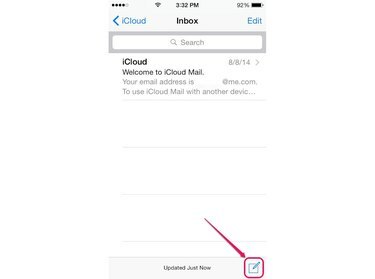
სურათის კრედიტი: სურათი Apple-ის თავაზიანობით.
ნაბიჯი 2
ორჯერ შეეხეთ შეტყობინებების ველის ცარიელ ადგილს და შემდეგ შეეხეთ ისარს ამომხტარ მენიუს მარჯვნივ.
რჩევა
თუ iPhone არის ლანდშაფტის რეჟიმში, ისარი არ გამოჩნდება, რადგან გამოჩნდება ამომხტარ მენიუში ელემენტების სრული სია.
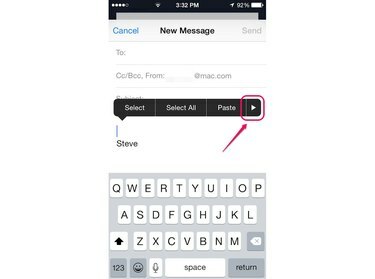
სურათის კრედიტი: სურათი Apple-ის თავაზიანობით.
ნაბიჯი 3
შეეხეთ ჩადეთ ფოტო ან ვიდეო თქვენი შენახული ფოტოებისა და ვიდეოების სიის საჩვენებლად.

სურათის კრედიტი: სურათი Apple-ის თავაზიანობით.
ნაბიჯი 4
აირჩიეთ ალბომი, რომელსაც აქვს ფოტო ან ვიდეო, რომლის დამატება გსურთ შეტყობინებაში.
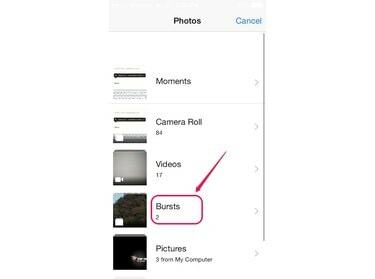
სურათის კრედიტი: სურათი Apple-ის თავაზიანობით.
ნაბიჯი 5
შეეხეთ ნივთს, რომლის გამოყენებაც გსურთ. თუ ნივთების დიდი რაოდენობაა, გადაახვიეთ ეკრანზე, სანამ არ იპოვით სასურველ ნივთს.
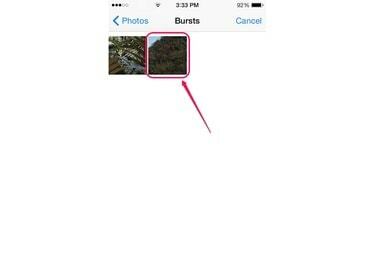
სურათის კრედიტი: სურათი Apple-ის თავაზიანობით.
ნაბიჯი 6
შეეხეთ აირჩიეთ ნივთის ახალ შეტყობინებაზე მიმაგრება. ელემენტი ავტომატურად ჩასმულია ახალი ელფოსტის შეტყობინების ველში.

სურათის კრედიტი: სურათი Apple-ის თავაზიანობით.
ნაბიჯი 7
შეადგინეთ ელ.წერილი. დაამატეთ თქვენი მიმღები, შეიყვანეთ თემა და დაამატეთ შეტყობინება შესაბამის ველებში. შეეხეთ გაგზავნა შეტყობინების გაგზავნა დანართთან ერთად.
რჩევა
თუ ფოსტის ერთზე მეტ ანგარიშს იყენებთ ფოსტის აპით, შეეხეთ დან ველი და შემდეგ აირჩიეთ ელ.ფოსტის ანგარიში, რომლის გამოყენებაც გსურთ.
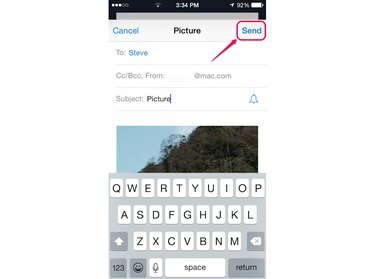
სურათის კრედიტი: სურათი Apple-ის თავაზიანობით.
ნაბიჯი 8
აირჩიეთ სურათის ზომა, თუ შეტყობინებას დაურთოთ ფოტო. თუ თქვენ დაურთოთ ვიდეო, თქვენ არ მოგეთხოვებათ აირჩიოთ ზომა შეტყობინების გაგზავნამდე.
გაფრთხილება
ელ.ფოსტის ანგარიშის ბევრ პროვაიდერს აქვს შეტყობინების ზომის ლიმიტი, რომელიც მოიცავს შეტყობინების ტექსტს და ნებისმიერ დანართს. ელ.ფოსტის სამი მთავარი პროვაიდერი -- Yahoo, AOL და Google -- აქვს შეტყობინების ზომის ლიმიტი 25 მბ. თუ დანართი აჭარბებს თქვენი სერვისის პროვაიდერის შეტყობინების ზომის ლიმიტს, ფოსტის აპი ვერ გაგზავნის შეტყობინებას.
რჩევა
თუ ფოტოს დანართად ამატებთ, გაითვალისწინეთ სურათის უფრო მცირე ზომის არჩევა, როდესაც მოგეთხოვებათ დარჩეთ თქვენი ელ.ფოსტის სერვისის პროვაიდერის შეტყობინების ზომის ლიმიტის ქვეშ.

სურათის კრედიტი: სურათი Apple-ის თავაზიანობით.
რჩევა
შესაძლებელია ვიდეოს ან ფოტოს კოპირება და მისი ჩასმა პირდაპირ ახალი შეტყობინების ტექსტში. ხანგრძლივად შეეხეთ ვიდეოს ან ფოტოს და აირჩიეთ კოპირება ამომხტარი მენიუდან. ორჯერ შეეხეთ ცარიელ ადგილს ახალი შეტყობინების ტექსტში და შემდეგ აირჩიეთ პასტა ამომხტარი მენიუდან, რომ დაამატოთ ფოტო ან ვიდეო.
Photos აპიდან რამდენიმე ფოტოს ელფოსტის შეტყობინებაზე დასამაგრებლად, გახსენით ფოტოები აპლიკაცია და აირჩიეთ ალბომი, რომელსაც აქვს ფოტოები, რომელთა მიმაგრებაც გსურთ. შეეხეთ აირჩიეთ და შემდეგ აირჩიეთ ხუთამდე ფოტო დასამაგრებლად. შეეხეთ ფოსტა ფოტოების დასამაგრებლად ახალი ელ.ფოსტის წერილში.
გამოიყენეთ გაზიარების ფუნქცია
Ნაბიჯი 1
გახსენით აპი, რომელსაც აქვს ელემენტი, რომლის გაგზავნა გსურთ დანართად, როგორიცაა Notes აპი. დაათვალიერეთ ელემენტი და შემდეგ შეეხეთ გააზიარეთ ხატი.

სურათის კრედიტი: სურათი Apple-ის თავაზიანობით.
ნაბიჯი 2
შეეხეთ ფოსტა ხატულა ახალი შეტყობინების ეკრანის გასახსნელად. ელემენტი გამოჩნდება ახალი ელფოსტის ტექსტში.
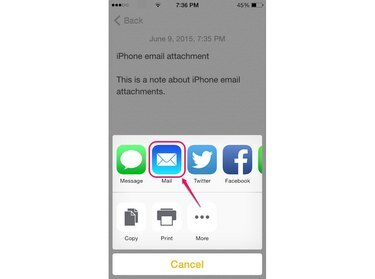
სურათის კრედიტი: სურათი Apple-ის თავაზიანობით.
ნაბიჯი 3
შეიყვანეთ მიმღები, აირჩიეთ ელფოსტის ანგარიში, რომლის გამოყენებაც გსურთ შეტყობინების გასაგზავნად და შემდეგ შეიყვანეთ სათაური შეტყობინების დასასრულებლად. როდესაც მზად იქნებით შეტყობინების გასაგზავნად, შეეხეთ გაგზავნა.

სურათის კრედიტი: სურათი Apple-ის თავაზიანობით.
რჩევა
მრავალი დანართის გასაგზავნად, ჩამოტვირთეთ არა მშობლიური ფაილის გაზიარების აპი App Store-დან -- მაგ GoodReader, მრავალჯერადი დანართები და მრავალმხრივი ფოსტა. მათი მრავალჯერადი დანართის ფუნქციის გარდა, ფაილების გაზიარების მრავალი აპი ასევე უერთდება თქვენს ღრუბელზე დაფუძნებულ ანგარიშში არსებულ ფაილებს, როგორიცაა გუგლ დრაივი, Microsoft OneDrive და Dropbox.
ყველა აპი, რომელიც იყენებს გაზიარების ფუნქციას, არ აჩვენებს გაზიარების ხატულას. მაგალითად, გაგზავნეთ საკონტაქტო ინფორმაცია როგორც a vCard დანართი საწყისი კონტაქტების აპიდან, დაათვალიერეთ კონტაქტი, რომლის გაგზავნაც გსურთ და შემდეგ შეეხეთ კონტაქტის გაზიარება.
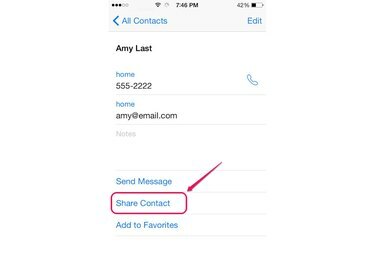
სურათის კრედიტი: სურათი Apple-ის თავაზიანობით.